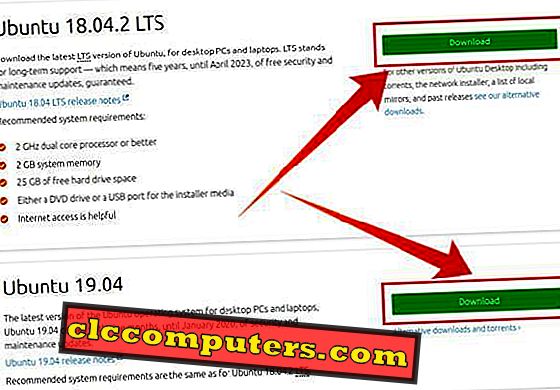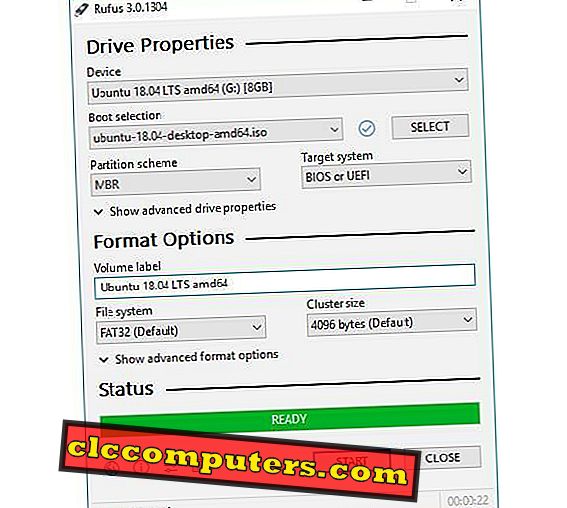Setelah Anda terkena virus komputer apa pun, ada kemungkinan untuk registri Windows yang rusak atau dimodifikasi oleh virus. Anda akan terjebak dengan titik itu, dan Anda tidak akan bisa boot ke Windows atau mengedit registri dari Windows. Sebagian besar waktu, itu tidak akan memungkinkan Anda untuk menjalankan perintah Regedit dari PC Anda yang terpengaruh. Salah satu solusi terbaik adalah dengan menggunakan thumb drive Linux untuk boot sementara pada PC Anda, mengakses registri Windows Anda dan memodifikasinya.
Mari kita lihat bagaimana memodifikasi Registry Windows menggunakan Ubuntu dari USB eksternal tanpa merusak instalasi OS Windows.
Catatan Editor: Jika Anda tidak memiliki USB Linux yang dapat di-boot, silakan gulir ke bawah untuk panduan membuat Live Ubuntu Thumb Drive.
Cara Mengedit Registri Windows Menggunakan Ubuntu dari Live USB
Linux menawarkan utilitas luar biasa bernama chntpw, yang pada awalnya dirancang untuk mengatur ulang kata sandi, dan kemudian memperoleh kemampuan mengedit registri. Anda dapat menggunakan chntpw untuk mengedit registri Windows Anda, dan ia datang dengan OS Ubuntu gratis.

Berikut adalah langkah-langkah untuk mereset kata sandi menggunakan CD OS Ubuntu.
- Boot dari LiveCD (Anda dapat membuatnya dari mengunduh file ISO dari situs web Ubuntu) satu atau menginstal sistem Ubuntu kedua.
- Instal utilitas chntpw :
sudo apt-get install chntpw - Temukan partisi Windows:
sudo fdisk -l - Anggap itu ada di / dev / sda2. Langkah selanjutnya adalah pemasangan partisi:
sudo mkdir /media/windowssudo mount /dev/sda2 /media/windows - Edit registri Windows sekarang
chntpw -l /media/windows/Windows/system32/config/software - Pindah ke cabang registri yang Anda butuhkan, misalnya:
cd Microsoft\Windows NT\CurrentVersion\Winlogon - Dan edit kunci, misalnya:
ed Shell
Cukup kutip tempat dalam registri tempat mereka dapat menyembunyikan catatan virus yang sedang berjalan:
HKCU\Software\Microsoft\Windows\CurrentVersionRun
HKLM\SOFTWARE\Microsoft\Windows\CurrentVersionRun
HKLM\SOFTWARE\Microsoft\Active Setup\Installed Components
HKLM\SOFTWARE\Microsoft\Windows NT\CurrentVersionWinlogonShell
HKLM\SOFTWARE\Microsoft\Windows NT\CurrentVersionWinlogonNotify HKLM\SOFTWARE\Microsoft\Windows NT\CurrentVersionWinlogonUserinit HKLM\SOFTWARE\Microsoft\Windows\CurrentVersionExplorerSharedTaskScheduler HKLM\SOFTWARE\Microsoft\WindowsCurrentVersionShellServiceObjectDelayLoad
Nilai default di Regedit:
[HKLM\Software\Microsoft\Windows NT\CurrentVersionWinlogon]
"Shell" = "Explorer.exe"
"Userinit" = "C:WINDOWSsystem32userinit.exe"
Periksa file Explorer.exe untuk kehadiran ganda, tempat yang tepat untuk file di Windows tetapi tidak Windows> System32.
Matikan Ubuntu Anda, setelah prosedur ini dan lepaskan drive USB dari Windows Machine. Sekarang restart Windows dan pastikan Windows memuat dengan benar tanpa masalah. Semoga berhasil!
Buat Live Thumb Drive Ubuntu Langsung
Sekarang, PC Windows Anda jelas tidak sedang boot sehingga Anda tidak dapat menggunakannya untuk membuat USB Ubuntu langsung. Anda mungkin harus meminjam milik teman atau menggunakan PC lain yang mungkin Anda miliki.
- Unduh versi Ubuntu apa pun (terutama yang terbaru) dari situs web resmi mereka.
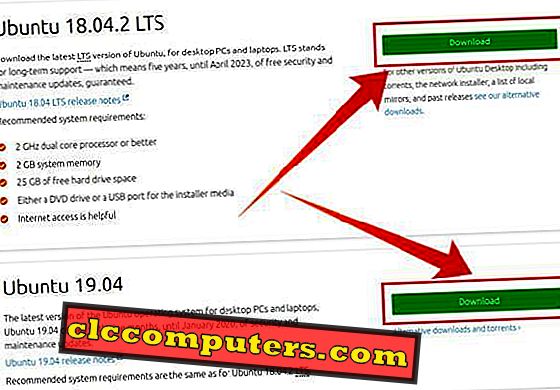
- Unduh Rufus. Rufus adalah utilitas yang membantu membuat flash drive USB yang dapat di-boot, seperti kunci USB / pen drive, memory stick, dll.
- Masukkan drive USB ke PC dengan kapasitas 4GB atau lebih. Ini harus berupa drive USB yang akan Anda gunakan untuk mem-boot Ubuntu dan mengedit registri Windows.
- Luncurkan Rufus.
- Pilih drive USB Anda dari menu drop-down Device .
- Selanjutnya, klik PILIH kemudian arahkan ke dan pilih file gambar Ubuntu yang diunduh.
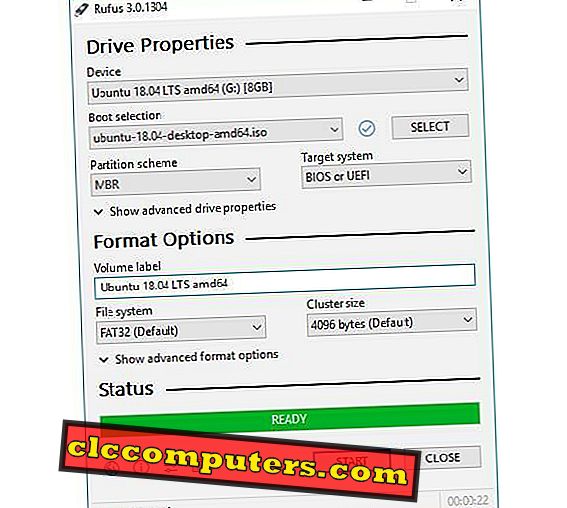
- Pastikan semua opsi lain seperti yang ditunjukkan pada gambar di atas.
- Klik MULAI .
- Anda mungkin diminta untuk mengunduh file Syslinux tambahan, pilih Ya .
- Kemudian Anda akan melihat gambar ISOHybrid terdeteksi peringatan. Pilih untuk Menulis dalam mode ISO Image (Disarankan) dan klik OK .
Rufus akan membutuhkan waktu untuk menyalin semua file gambar yang diperlukan ke drive USB. Anda dapat melacak kemajuan dari bilah kemajuan. Setelah selesai, klik TUTUP dan lepaskan USB. Sekarang Anda memiliki OS Linux yang dapat di-boot di drive USB Anda.
Perbaiki Windows Registry dengan Linux Live USB
Anda melakukan perbaikan registri Windows dari Linux OS. Sekarang Anda dapat boot kembali ke Windows, dan pastikan Windows sedang memuat. Sebelum Anda mulai menggunakan Windows, Anda harus menjalankan semua pemindaian yang mungkin untuk memastikan bahwa Anda menghapus sepenuhnya malware atau virus yang terpengaruh dalam sistem Anda. Silakan gunakan beberapa pemindai virus dan alat antimalware untuk membersihkan Sistem Windows.